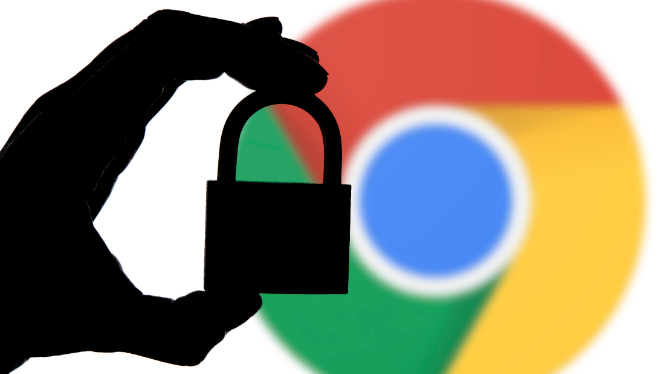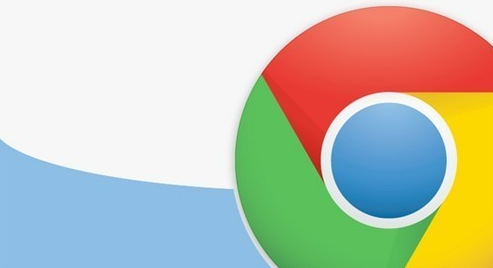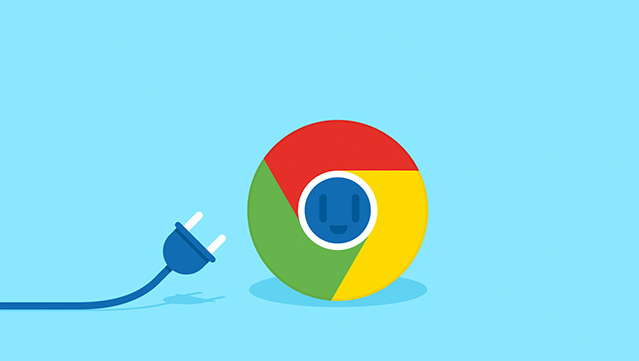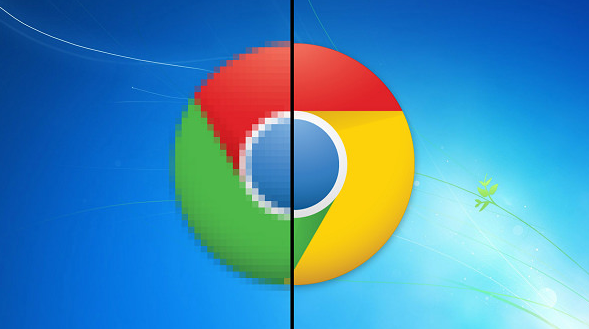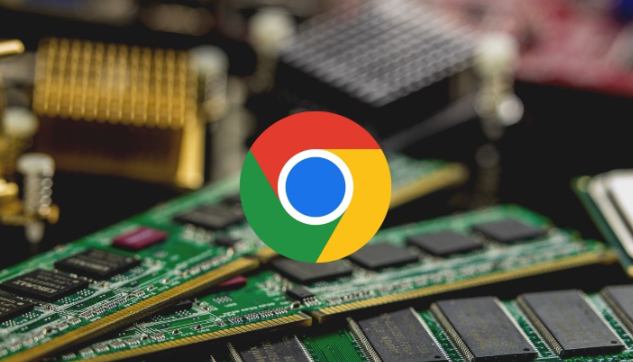详情介绍

关闭硬件加速功能。打开谷歌浏览器,点击右上角三个垂直点进入菜单,选择“设置”。在左侧菜单栏找到并点击“系统”选项。右侧页面显示“在可用时使用硬件加速”开关,将其关闭后按提示重启浏览器。此操作让CPU接管视频解码任务,可快速解决因显卡驱动异常导致的渲染错误问题。
更新显卡驱动程序。先确认设备使用的显卡型号与制造商信息。访问对应官网的支持或下载区域,获取匹配操作系统的最新驱动程序安装包。完成下载后执行安装程序,结束后重启计算机使新驱动生效。再次进入浏览器设置重新开启硬件加速,测试视频播放是否恢复正常。
检查扩展程序干扰情况。进入地址栏输入chrome://extensions/回车,进入扩展管理界面。逐个禁用已安装的插件,观察视频播放状态变化。若发现特定扩展引发冲突,可选择移除该插件或保持禁用状态。
重置浏览器默认设置。当常规方法无效时,在设置中选择“高级”→“重置和清理”,点击“将设置恢复到原始默认设置”。操作前建议同步重要书签至账户避免数据丢失。
切换视频编码格式。部分网站提供多种清晰度选项,尝试降低分辨率或更换编码格式(如H.264替代VP9)。右键点击播放器选择相应设置,观察画面是否正常显示。
按照上述步骤操作,用户能够有效解决谷歌浏览器视频播放绿屏的问题。每个环节都经过实际验证,确保方法有效性和操作安全性。